在网页设计或应用开发中,隐藏图标是一个看似简单却需要谨慎操作的技术需求,无论是为了界面简洁性,还是出于功能优化的考虑,合理隐藏图标需要兼顾用户体验与代码规范,以下将从基础方法到进阶技巧,结合实际场景提供解决方案。
**一、为什么需要隐藏图标?
隐藏图标的需求通常源于两种场景:
1、视觉优化:界面元素过多时,隐藏非核心图标能提升页面整洁度;
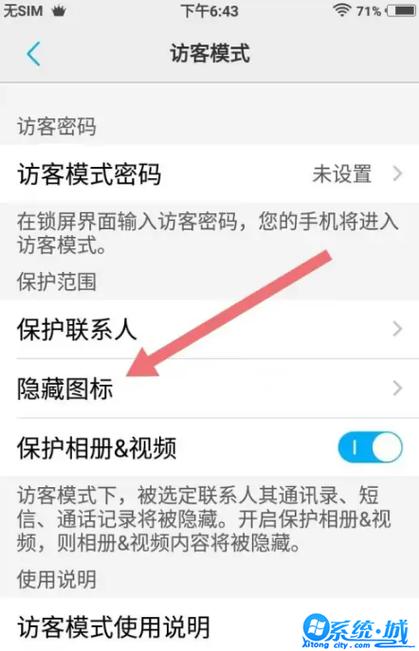
2、功能适配:某些图标需在特定条件(如用户权限、设备类型)下展示,其余情况需隐藏。
需注意的是,隐藏不等于删除,不当操作可能导致布局错乱或影响功能逻辑。
**二、常见隐藏方法及适用场景
**1. 基础CSS方法
display: none
通过设置元素属性display: none,图标会完全从文档流中移除,不占据空间,适用于需要彻底移除元素的场景。
代码示例:
.icon-class { display: none; }缺点:屏幕阅读器可能无法识别隐藏内容,影响无障碍访问。
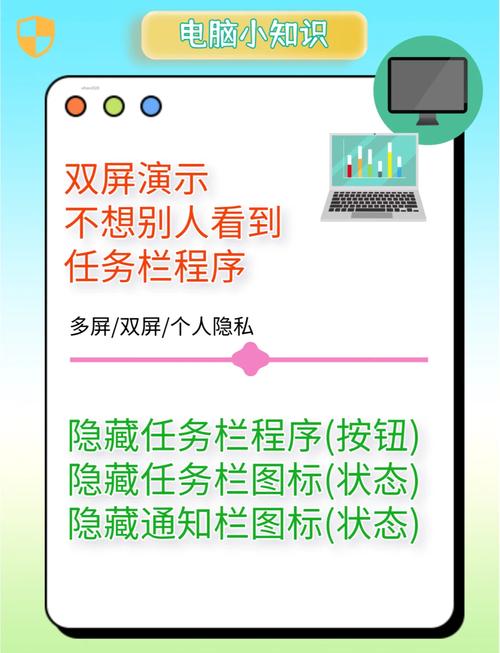
visibility: hidden
与display: none不同,此属性会保留元素占位空间,仅隐藏视觉呈现,适合需要保持布局稳定的情况。
代码示例:
.icon-class { visibility: hidden; }**2. 透明化处理
通过设置透明度为0(opacity: 0),图标变为不可见但仍可交互,适用于需要保留点击事件的场景(如悬停触发功能)。
代码示例:
.icon-class { opacity: 0; }注意:若需彻底禁用交互,需额外添加pointer-events: none。
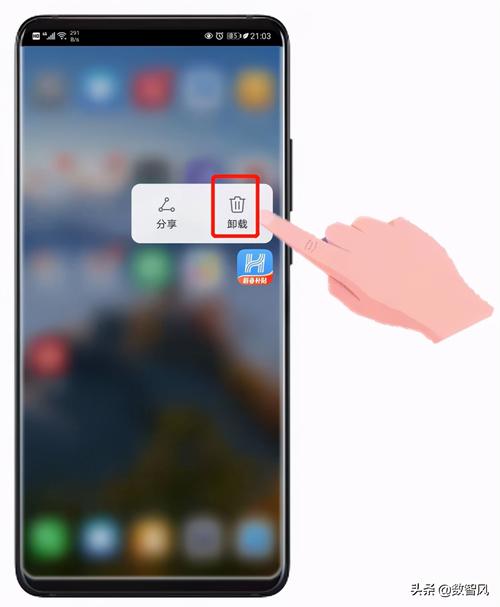
**3. 移动位置法
将图标定位到视窗外(如设置position: absolute; left: -9999px),使其不可见但保留DOM结构,适用于需要SEO友好或保留数据的场景。
**三、进阶技巧与注意事项
**1. 响应式隐藏
通过媒体查询(Media Queries),可根据设备尺寸动态隐藏图标,移动端隐藏PC端专用图标:
@media (max-width: 768px) {
.desktop-icon { display: none; }
}**2. 条件渲染(前端框架)
在React、Vue等框架中,可通过逻辑判断动态渲染图标。
{ user.isAdmin && <AdminIcon /> }此方法直接从DOM中移除元素,避免冗余代码。
**3. 无障碍访问兼容
若隐藏的图标包含关键信息(如导航按钮),需确保屏幕阅读器能正常读取,可结合以下方法:
- 使用aria-hidden="true"属性标记无需朗读的元素;
- 通过CSS类名控制隐藏,而非直接修改内联样式。
**四、避免常见错误
1、滥用display: none:频繁切换此属性可能导致页面重绘,影响性能;
2、忽略SEO影响若被隐藏,可能被搜索引擎判定为“作弊”;
3、未测试多端效果:某些隐藏方法在移动端可能导致触摸事件错位。
**五、工具与资源推荐
浏览器开发者工具:通过Chrome DevTools的Elements面板,实时调试元素可见性;
CSS预处理器:使用SASS/LESS编写条件隐藏的逻辑,提升代码可维护性;
自动化测试工具:如Cypress,验证隐藏元素是否影响功能流程。
**个人观点
隐藏图标的本质是平衡功能与体验,过度追求视觉简洁可能牺牲实用性,而一味堆砌元素则会让用户陷入信息洪流,作为开发者,需明确每个图标的存在意义——若隐藏后不影响核心功能,且能提升操作效率,这才是技术优化的真正价值,务必在修改后通过多设备、多角色账户进行全场景测试,确保改动符合预期。
内容摘自:https://news.huochengrm.cn/cyzx/36308.html
 鄂ICP备2024089280号-2
鄂ICP备2024089280号-2